Table of Contents
Introduction
Vous vous demandez comment faire une capture d’écran sur YouTube? Et ce, gratuitement ? L’extension Turn Off the Lights Browser est l’outil idéal pour y parvenir. Lorsque vous passez votre souris sur le lecteur vidéo, vous verrez apparaître une petite icône représentant un appareil photo permettant de faire une capture d’écran. Lorsque vous cliquez sur cette icône, vous pouvez personnaliser la couleur et enregistrer le fichier sur votre ordinateur local ou votre téléphone portable. Vous pouvez choisir la qualité de la photo et enregistrer l’extension du fichier comme BMP, JPG, PNG et WebM.
Qu’est-ce que YouTube ?
YouTube est une plateforme de partage de vidéos où les utilisateurs peuvent télécharger, partager et visionner des vidéos. Il a été créé en 2005 et a été racheté par Google en 2006. YouTube permet aux utilisateurs de télécharger, de visionner et de partager des vidéos, y compris des clips télévisés, des vidéos musicales, des courts métrages et des documentaires, des enregistrements audio, des bandes-annonces de films et d’autres contenus tels que des blogs vidéo. Il offre également une fonction qui permet aux utilisateurs de diffuser en direct leurs propres vidéos. Les utilisateurs peuvent également créer des listes de lecture et s’abonner aux chaînes d’autres utilisateurs pour rester informés de leur contenu. En outre, YouTube dispose d’une fonction qui permet aux utilisateurs de monétiser leur contenu au moyen de publicités et de parrainages.
Pourquoi faire une capture d’écran sur YouTube ?
Après cette section, vous saurez comment faire une capture d’écran sur YouTube, mais pourquoi ? Il y a plusieurs raisons pour lesquelles quelqu’un peut faire une capture d’écran sur YouTube :
- Pour enregistrer une image fixe d’une vidéo pour un usage personnel, par exemple une scène préférée ou un moment mémorable.
- Partager l’image avec d’autres personnes sur les médias sociaux ou par le biais d’applications de messagerie.
- Pour enregistrer une image d’une vidéo à des fins de référence ou d’éducation, comme un tutoriel ou une vidéo d’utilisation.
- Capturer la preuve d’un commentaire ou d’une action qui s’est déroulée sur une vidéo.
- Pour utiliser l’image comme vignette lors du partage de la vidéo sur d’autres plateformes.
- Utiliser l’image dans le cadre d’un commentaire ou d’une critique de la vidéo.
- Partager l’image avec d’autres personnes comme preuve d’une affirmation faite dans la vidéo.
- Utiliser l’image dans le cadre d’un projet créatif, tel qu’un montage ou une œuvre d’art réalisée par un fan.
Comment faire une capture d’écran sur YouTube ? Solution !
Vous pouvez faire une capture d’écran à partir de n’importe quel navigateur web moderne. Il vous suffit de suivre les instructions ci-dessous pour obtenir votre image ou capture d’écran préférée à partir de votre vidéo YouTube ou de toute autre vidéo HTML5 :
- Installer l’extension de navigateur gratuite et libre » Turn Off the Lights » (éteindre les lumières)
- Cliquez avec le bouton droit de la souris sur le bouton gris de la lampe pour ouvrir la page des options.
- Un nouvel onglet apparaît et vous cliquez sur l’onglet Options avancées.
- Faites défiler vers le bas jusqu’à ce que vous voyiez la rubrique Video Toolbar (barre d’outils vidéo )
- Activez cette case à cocher et ouvrez n’importe quelle vidéo YouTube ou HTML5. Vous verrez en haut une icône d’appareil photo permettant de faire une capture d’écran de cette vidéo.
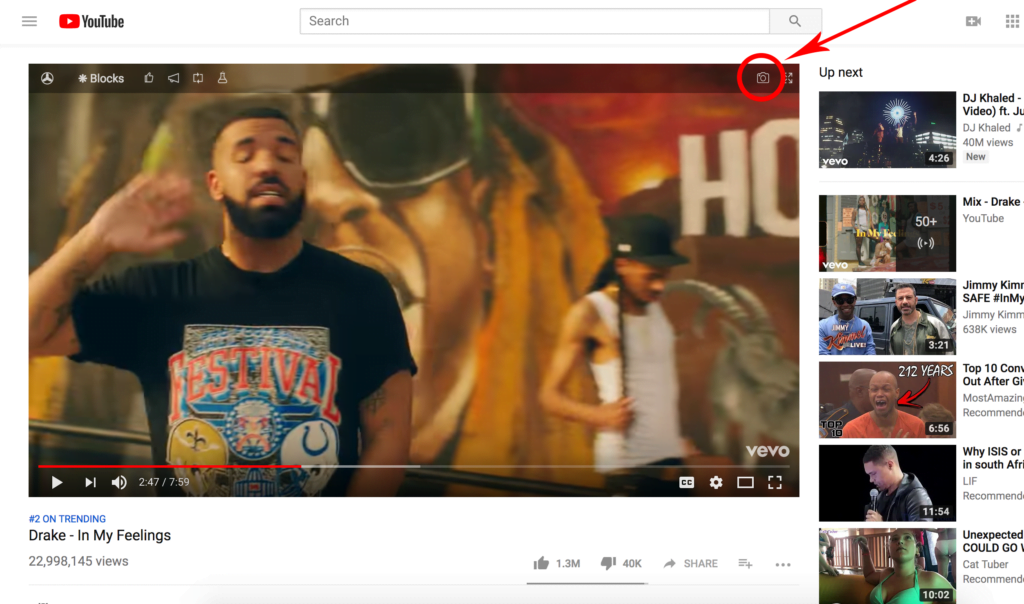
Tutoriel vidéo
Conclusion
J’espère que cela répondra à l’une de vos questions sur les AirPods et le Chromebook :
- Qu’est-ce qu’une capture d’écran ?
- Comment faire une capture d’écran sur YouTube ?
- De quelle extension de navigateur ai-je besoin pour faire une capture d’écran de YouTube ?
Si vous trouvez utile d’obtenir une capture d’écran de YouTube, vous pouvez partager le lien sur Facebook ou sur Twitter. Ainsi, votre famille, vos amis ou vos collègues pourront connaître cet outil pratique et gratuit.
FAQ Comment faire une capture d’écran sur YouTube
Qu’est-ce qu’une capture d’écran sur YouTube ?
Une capture d’écran sur YouTube est une image de l’affichage actuel de l’appareil d’un utilisateur, prise pendant qu’il regarde une vidéo sur la plateforme.
Pourquoi faire une capture d’écran sur YouTube ?
Les captures d’écran sur YouTube peuvent être réalisées pour diverses raisons, par exemple pour enregistrer une image fixe d’une vidéo préférée, pour la partager avec des amis ou pour l’utiliser comme matériel de référence.
Comment faire une capture d’écran sur YouTube ?
Installez l’extension GRATUITE et Open-Source Turn Off the Lights Browser, et activez la fonction Video Toolbar. Vous aurez ainsi la possibilité de faire une capture d’écran sur n’importe quel lecteur vidéo HTML5 qui inclut le site web YouTube.
Puis-je faire une capture d’écran d’une diffusion en direct sur YouTube ?
Oui, vous pouvez faire une capture d’écran d’un flux en direct sur YouTube en suivant la procédure appropriée pour votre appareil.
Turn Off the Lights
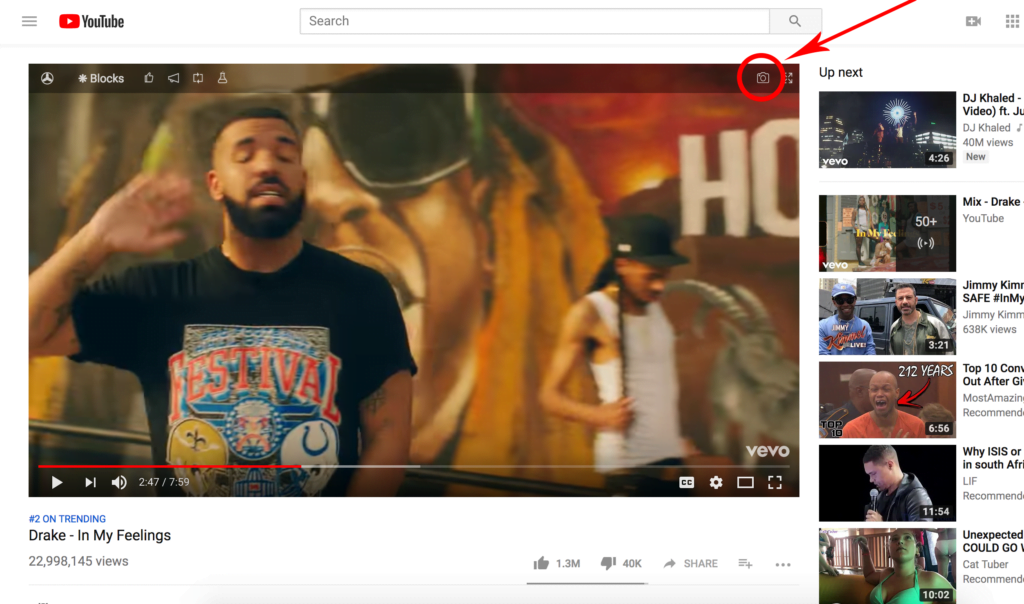
Free and Open-Source browser extension to customize your video and web browser in your favorite web browser
Prix: 0.0
Prix actuel: USD
Système d’exploitation: Google Chrome, Firefox, Opera, Microsoft Edge, Safari, Maxthon, Brave, Vivaldi, Cốc Cốc, Naver Whale, Samsung Internet, and Yandex
Catégorie de l’application: Accessibility
5
Did you find technical, factual or grammatical errors on the Turn Off the Lights website?
You can report a technical problem using the Turn Off the Lights online technical error feedback form.